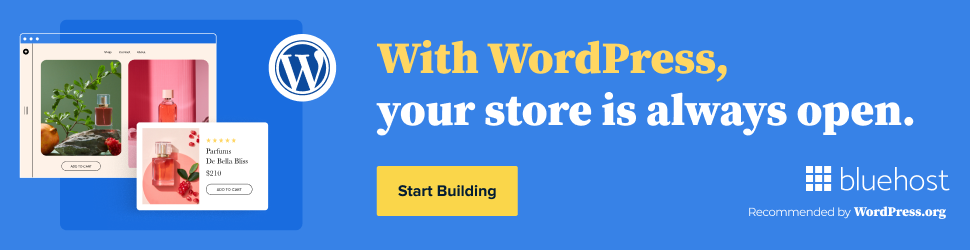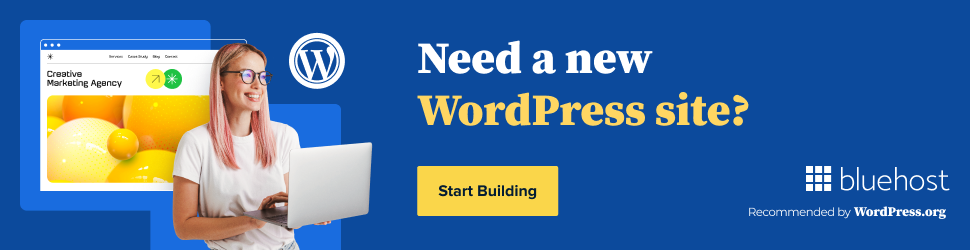
Los plugins de Shopify son herramientas fundamentales para agregar funcionalidades y personalizar tu tienda en línea. Sin embargo, durante el proceso de instalación, es posible que te encuentres con ciertos errores que pueden resultar frustrantes y complicar la experiencia. En este artículo, veremos cómo solucionar los errores más comunes al instalar plugins en Shopify y cómo asegurar que tu tienda funcione de manera óptima.
¿Por Qué Ocurren Errores Durante la Instalación de Plugins en Shopify?
Los errores al instalar plugins en Shopify pueden deberse a varios factores, como problemas de compatibilidad, configuraciones incorrectas, conflictos con otros plugins o incluso errores del propio plugin. Comprender las causas te permitirá encontrar soluciones efectivas y evitar problemas futuros.
Errores Comunes y Cómo Solucionarlos
A continuación, exploraremos los errores más frecuentes que pueden surgir durante la instalación de plugins en Shopify y las mejores soluciones para cada uno.
1. Error de «No se Puede Instalar el Plugin»
Este es uno de los errores más comunes y generalmente ocurre cuando hay un problema de compatibilidad entre el plugin y tu versión de Shopify, o cuando los permisos de tu cuenta no permiten la instalación.
- Solución:
- Verifica que el plugin sea compatible con tu versión de Shopify.
- Asegúrate de que tienes los permisos de administrador necesarios para instalar plugins.
- Prueba a instalar el plugin en modo incógnito o usando otro navegador para descartar problemas de caché.
2. Conflictos con Otros Plugins o Temas
En ocasiones, un plugin puede entrar en conflicto con otro plugin o con el tema que estás utilizando en tu tienda. Esto puede causar que las funcionalidades del plugin no se instalen correctamente o que algunas partes de tu tienda dejen de funcionar.
- Solución:
- Desactiva otros plugins uno por uno para identificar cuál está causando el conflicto.
- Prueba a cambiar temporalmente el tema de tu tienda para ver si el problema persiste.
- Contacta al desarrollador del plugin para obtener soporte y soluciones específicas.
3. Problemas de Carga o «Pantalla Blanca» Tras la Instalación
Este error suele ocurrir cuando el plugin no se instala correctamente o hay un problema de rendimiento en tu tienda. Puede llevar a que la página se quede en blanco o a que la tienda no cargue correctamente.
- Solución:
- Borra la caché de tu navegador y prueba a recargar la página.
- Desinstala el plugin y vuelve a instalarlo para asegurarte de que se ha configurado correctamente.
- Verifica si tu plan de Shopify tiene los recursos suficientes para manejar el plugin que estás instalando.
4. Problemas de Autorización y Acceso
Al instalar ciertos plugins, es posible que se te soliciten permisos para acceder a la información de tu tienda. Si no autorizas estos permisos correctamente, el plugin no funcionará como debería.
- Solución:
- Asegúrate de aceptar todos los permisos necesarios cuando instales el plugin.
- Revisa la sección de «Apps» en tu panel de Shopify y verifica que el plugin tenga acceso autorizado.
- En caso de problemas, elimina el plugin y vuelve a instalarlo, asegurándote de otorgar los permisos requeridos.
5. Funciones del Plugin que No se Muestran o No Funcionan
A veces, después de instalar un plugin, puedes notar que algunas de sus funciones no aparecen o no se ejecutan como deberían. Esto puede deberse a una configuración incorrecta o a una incompatibilidad.
- Solución:
- Revisa la documentación del plugin para asegurarte de que has configurado todo correctamente.
- Actualiza tanto tu tema de Shopify como el plugin para garantizar que tienes las versiones más recientes y compatibles.
- Contacta al soporte técnico del plugin para obtener ayuda personalizada.
Consejos para Evitar Errores Durante la Instalación de Plugins en Shopify
- Lee la documentación: Antes de instalar cualquier plugin, revisa la documentación y asegúrate de que es compatible con tu versión de Shopify y con otros plugins que ya tienes instalados.
- Prueba en un entorno de prueba: Si es posible, realiza la instalación en un entorno de prueba antes de añadir el plugin a tu tienda en vivo, para evitar problemas que puedan afectar a tus clientes.
- Mantén tu tienda actualizada: Asegúrate de que tanto Shopify como tus plugins están siempre actualizados a las versiones más recientes.